
با انتشار اولین نسخهی پیشنمایش اندروید پی، بسیاری از کاربران نسخههای پایینتر مایل به استفاده از ویژگیهای آن هستند؛ اما چطور باید این کار را انجام داد؟
چندی پیش اولین نسخهی پیشنمایش اندروید P برای توسعهدهندگان منتشر شد که ویژگیهای جدید و هیجانانگیزی با خود به همراه داشت. موضوع غمانگیز در این رابطه این است که بیشتر گوشیهای هوشمند این بهروزرسانی را دریافت نخواهند کرد؛ اما قابلیتهای شخصیسازی بالای اندروید بهعنوان یک سیستم عامل این امکان را به ما میدهد که بیشتر ویژگیهای اندروید پی را به دستگاههای قدیمی بیاوریم. در این مقالهی زومیت، روش دقیق انجام این کار را به شما نشان خواهیم داد. بنابراین، اگر میخواهید ویژگیهای اندروید جدید را تجربه کنید با ما همراه باشید.
گام اول: نصب لانچر
یکی از تغییراتی که در راستای زیباسازی اندروید در نسخهی پی صورت گرفته، در مورد لانچر آن موسوم به پیکسل لانچر است. برای مثال فلش مجازی که در صفحه معلق بود، به داخل نوار پایین صفحه منتقل شده است. نوار پایین حالت شیشهای پیدا کرده و آیکون میکروفن در نوار جستجو تغییر پیدا کرده است. برای داشتن این لانچر با آخرین تغییرات به این لینک مراجعه کنید و پیکسل لانچر را دانلود و نصب کنید. به خاطر داشته باشید که برای نصب این نسخه از پیکسل لانچر، لازم است هر نسخهی دیگری را که احتمالا پیشتر نصب کردهاید پاک کنید.
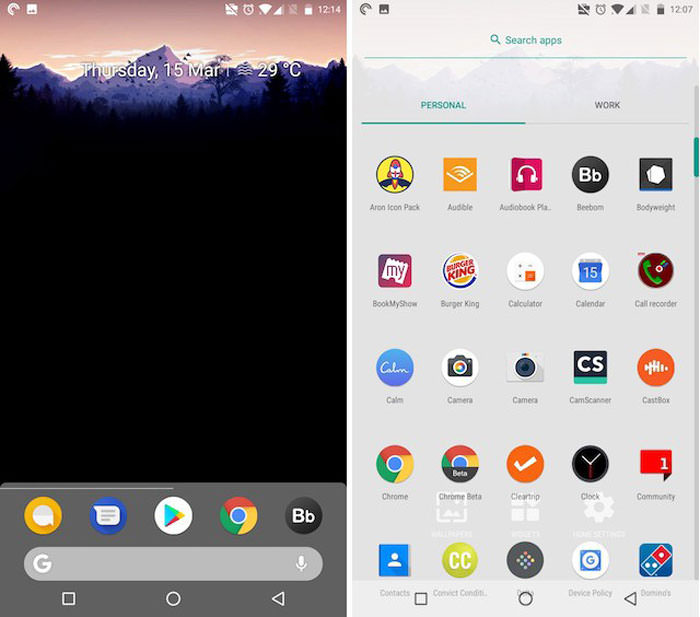
گام دوم: تغییرات پنل اعلانها و صفحهی تنظیمات
لانچر اندروید پی که در بخش قبل به آن اشاره شد، نمای کلی لانچر شما را تغییر میدهد؛ اما هیچ تغییری در پنل نوتیفیکیشن و صفحهی تنظیمات اعمال نمیکند. پس، برای تبدیل این دو بخش به سبک اندروید پی، به موتور پوستهای به نام Substratum نیاز دارید. به کمک ساباستریتم میتوانید تمهایی نظیر Flux White را نصب و اعمال کنید.
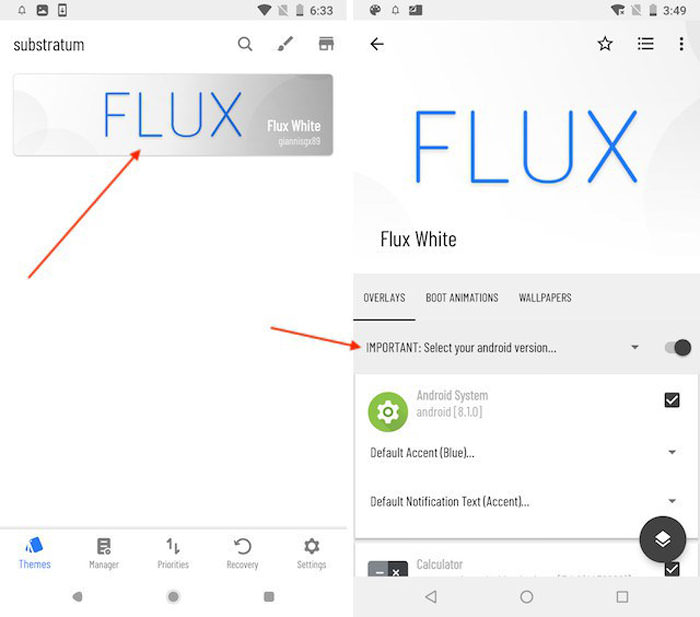
برای انجام این کار در گوشیهایی که از اندروید پایینتر از اوریو استفاده میکنند، به شرط داشتن دسترسی روت میتوانید بهراحتی اپلیکیشن ساباستریتم را از اینجا دانلود و اجرا کنید و از فهرست تمهای نصبشده، Flux White را انتخاب کنید و با زدن دکمهی معلق در سمت راست، آن را بیلد و اعمال کنید.
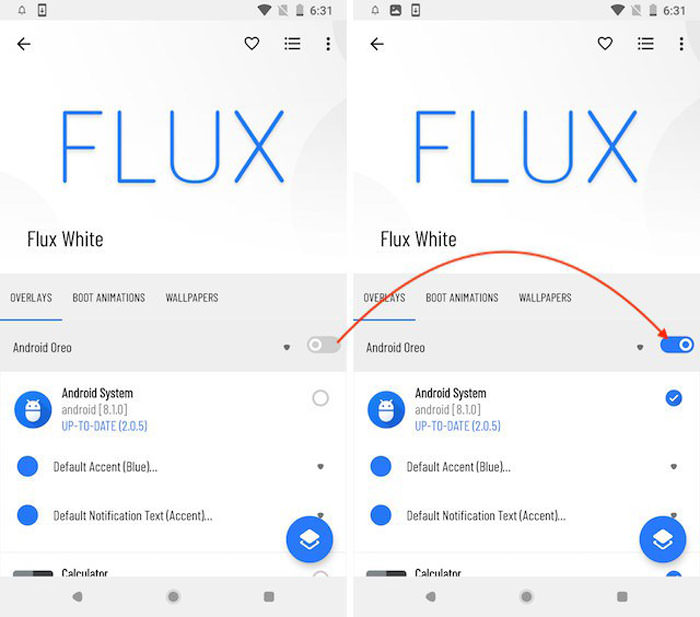
در اندروید اوریو، در صورتی که دسترسی روت داشته باشید کار به همین سادگی خواهد بود؛ اما در صورتی که گوشی شما روت نشده باشد، میتوانید از این آموزش برای نصب و استفاده از ساباستریتم در گوشی روتنشده به کمک افزونهی اندرومدا استفاده کنید.
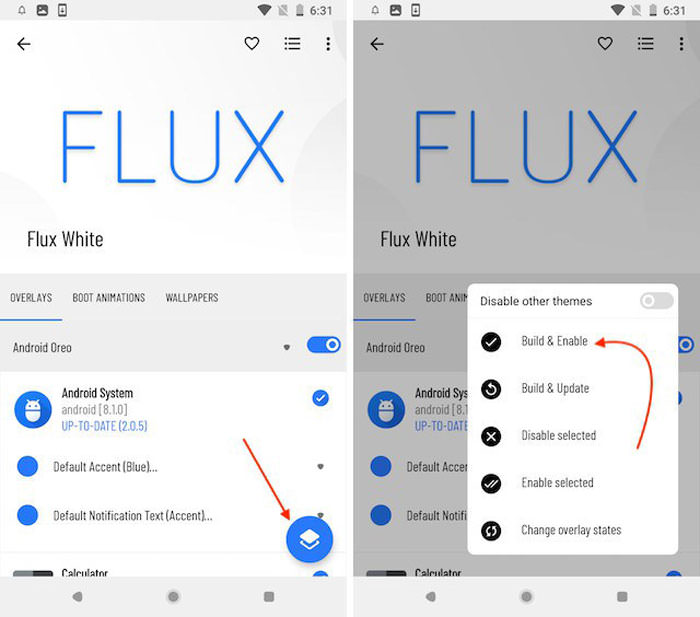
اپلیکیشن در کمتر از یک دقیقه پنل نوتیفیکیشن و تنظیمات گوشی شما را دقیقا به آنچه در اندروید پی مشاهده کردهاید تبدیل خواهد کرد.
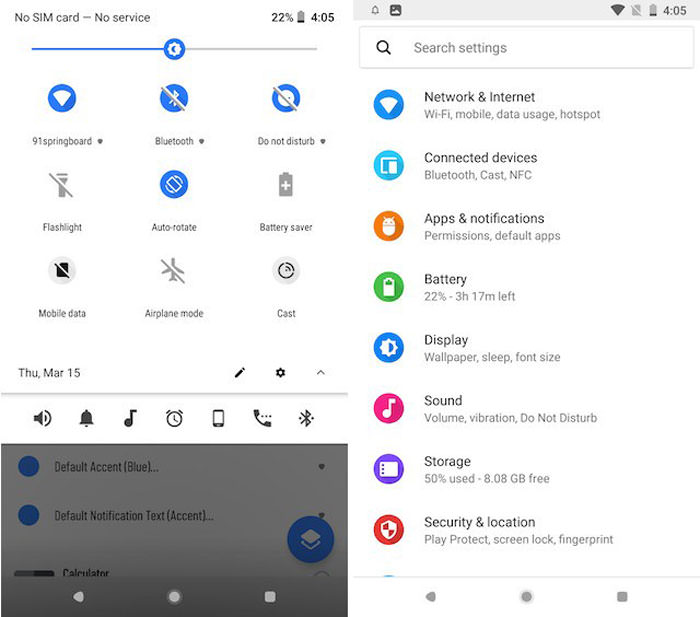
گام سوم: ویرایش اسکرین شات به سبک اندروید پی
اندروید پی، یک نوع ویرایشگر اسکرینشات به اسم Markup را در خود جای داده است که اگر بخواهید اسکرینشاتهای خود را قبل از ارسال ویرایش کنید میتواند بسیار کارآمد باشد. برای داشتن چنین قابلیتی در دستگاه اندرویدی خود، کافی است ابزار Markup را ازاین لینک دانلود و نصب کنید.
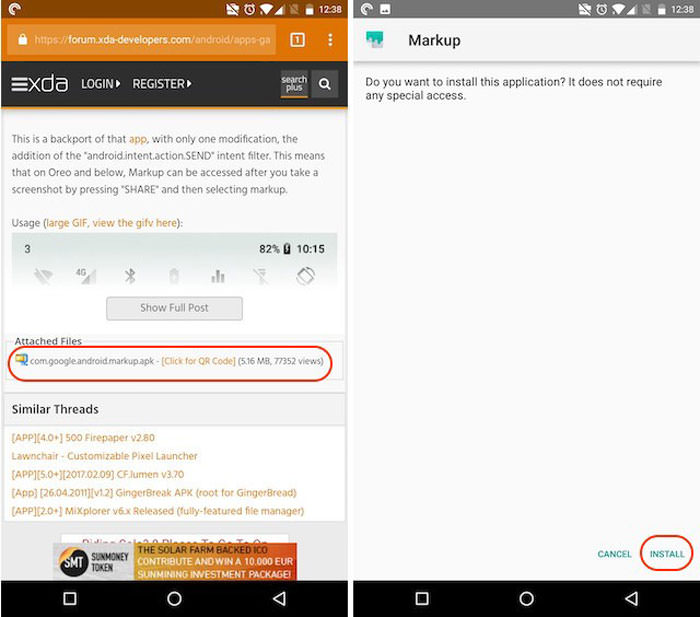
پس از نصب فایل apk میتوانید از مارکاپ استفاده کنید. کافی است اسکرینشات بگیرید و از نوار وضعیت دکمهی اشتراکگذاری یا Share را بزنید. از صفحهی اشتراکگذاری، اپلیکیشن مارکاپ را انتخاب و تصویر خود را ویرایش کنید.
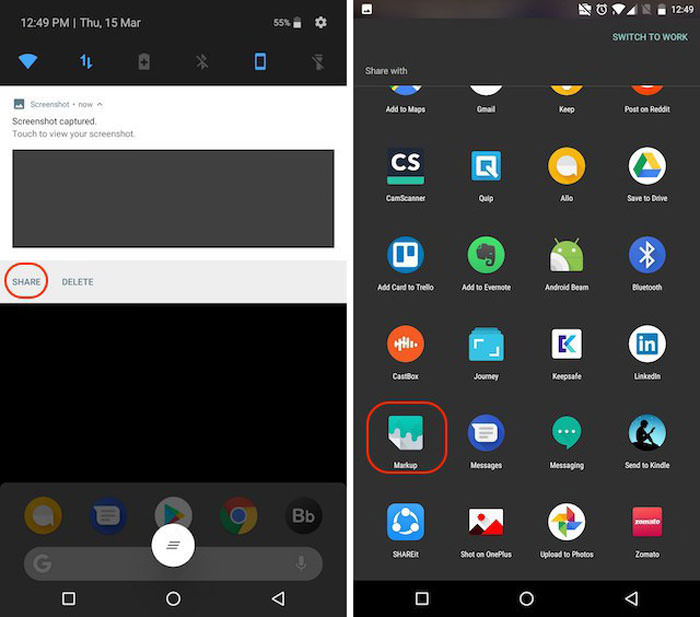
گام چهارم: منوی ولوم به سبک اندروید پی
اندروید پی منوی تنظیمات صدای جدیدی دارد که درست مشابه چیزی است که در منوی پاور گوشی پیکسل ۲ با اندروید اوریو شاهد هستیم. این منوی ولوم امکان کنترل آسان بر تنظیمات صدای مدیا، زنگ و ویبره و حالت میوت به شما میدهد. برای داشتن منوی ولوم به سبک اندروید پی، باید ابتدا این فایل apk را دانلود و نصب کنید.
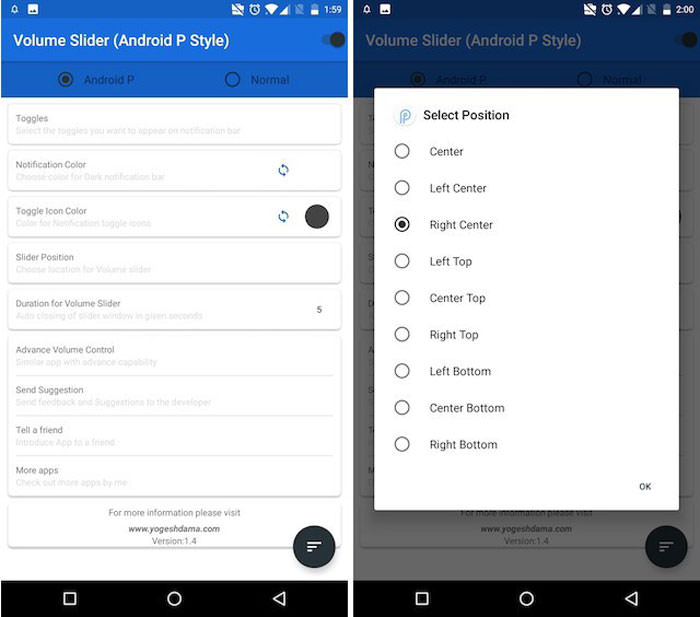
پس از اتمام نصب، اپلیکیشن را اجرا کنید و تمام دسترسیهای درخواستی را تأیید کنید. به خاطر داشته باشید که این اپلیکیشن نمیتواند عملکرد دکمهی ولوم را تغییر دهد. بنابراین با فشردن کلید صدا، منوی ولوم مورد نظر شما ظاهر نخواهد شد؛ در عوض نوار ثابتی در پنل نوتیفیکیشن ایجاد میکند که از آنجا میتوانید با لمس آیکونهای مختلف مانند زنگ، آلارم و مدیا به منوی تنظیم صدای آنها دسترسی داشته باشید.
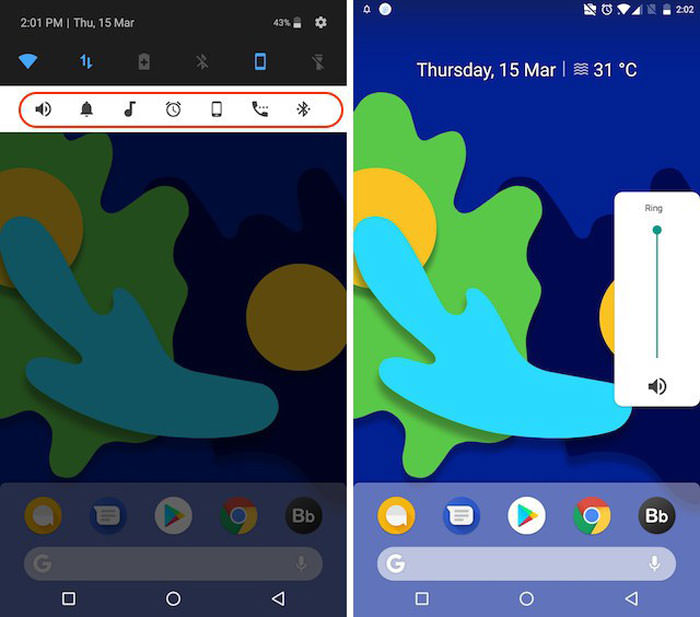
گام پنجم: تصاویر زمینهی اندروید پی
درست مثل تمام نسخههای اندروید، این بهروزرسانی تعداد زیادی والپیپر جدید با خود به همراه دارد. اگر میخواهید این والپیپرها را تجربه کنید، میتوانید آنها را از این لینک دریافت کنید.

گام ششم: صداهای زنگ اندروید پی
صداهای زنگ جدید زیادی با اندروید پی همراه شدهاند. برای شبیهسازی هرچه بیشتر این نسخه از اندروید، علاوه بر ویژگیهای دیداری، میتوانید ویژگیهای شنیداری را نیز به سبک اندروید پی تغییر دهید. پس تمام صداهای زنگ، هشدار، اعلان و... را که از این رام جدید استخراج شده است از اینجا دانلود و به دستگاه خود منتقل کنید.
گام هفتم: ویژگی صفحهی همیشه روشن در اندروید پی
در اندروید پی، صفحهی همیشه روشن (Always On Display) دستخوش تغییراتی شده است. حالا، علاوه بر زمان و اعلانات، درصد شارژ باقی ماندهی باتری نیز در این حالت به نمایش در میآید. برای داشتن این قابلیت در دستگاه خود، این اپلیکیشن را از پلی استور دانلود و نصب کنید. پس از اجرای آن، دسترسیهایی که درخواست میشوند تأیید کنید و در صفحهی اصلی آن، موارد مورد نظر خود را شخصیسازی کنید و تعیین کنید که چه مواردی به نمایش دربیایند. برای افزودن درصد باتری، روی Customize Watchface بزنید و سپس Battery Indicator را لمس کنید.
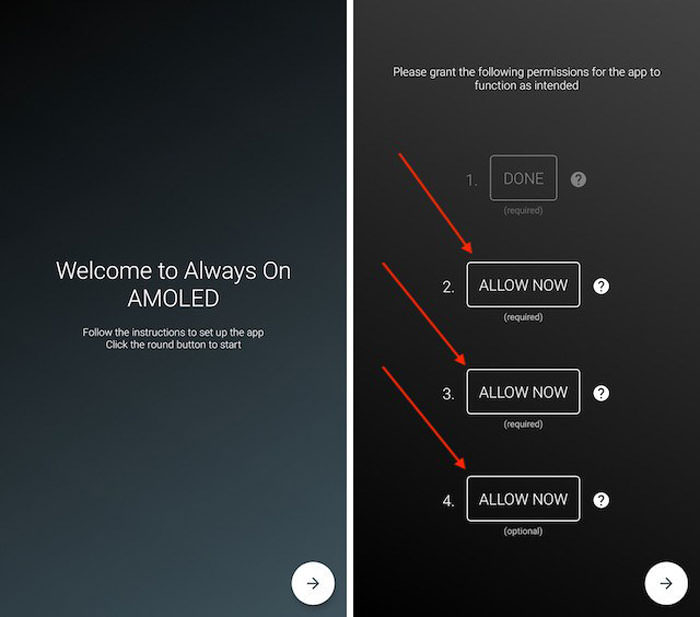
در این قسمت میتوانید حالت مسطح یا حالت پیشفرض را انتخاب کنید. پس از انجام این کار، گوشی هوشمند شما درصد باتری را همانند اندروید پی در صفحهی همیشه روشن به نمایش درخواهد آورد و تنها تفاوت، در محل قرارگیری درصد باتری است که در اندروید پی پایین صفحه و در صورت استفاده از این اپلیکیشن، وسط صفحه خواهد بود.
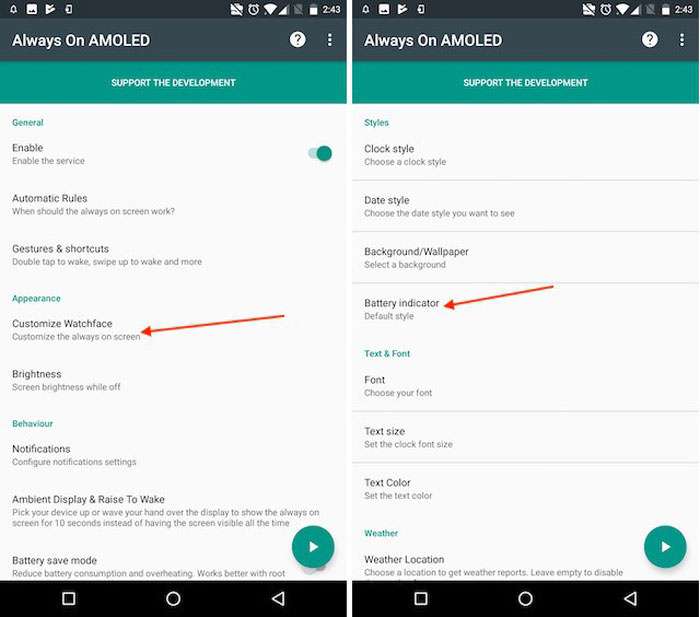
توجه داشته باشید که این برنامه برای گوشیهایی که به صفحهنمایش امولد مجهز هستند نوشته شده است. پنل امولد رنگ سیاه را با پیکسل خاموش به نمایش در میآورد و به همین دلیل هنگام استفاده از این اپلیکیشن، مصرف باتری آن افزایش چندانی پیدا نمیکند؛ اما اگر نمایشگر گوشی شما از نوع السیدی است باید بدانید این برنامه صفحهی شما را کاملا روشن نگاه خواهد داشت که میتواند باعث خالی شدن سریع باتری گوشی شما بشود.
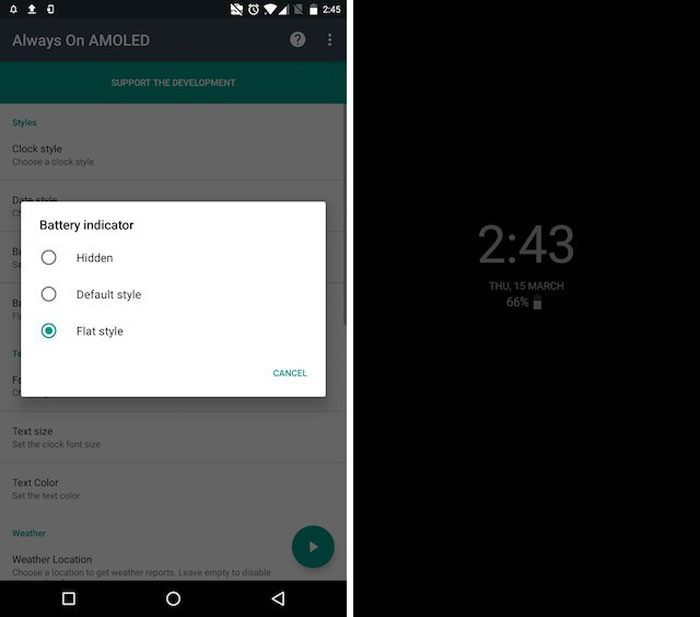
گام هشتم: شبیهساز بریدگی بالای نمایشگر
گوگل متوجه استقبال شرکتهای سازندهی تلفن همراه از پدیدهای به نام ناچ (بریدگی بالای نمایشگر) شده و در بهروزرسانی اندروید پی شبیهساز آن را گنجانده است تا به توسعهدهندگان کمک کند اپلیکیشنهای خود را با آن سازگار کنند؛ اما شما بهجای انتظار برای اندروید پی، میتوانید با نصب این اپلیکیشن از پلی استور همین الآن آن را در گوشی خود داشته باشید.
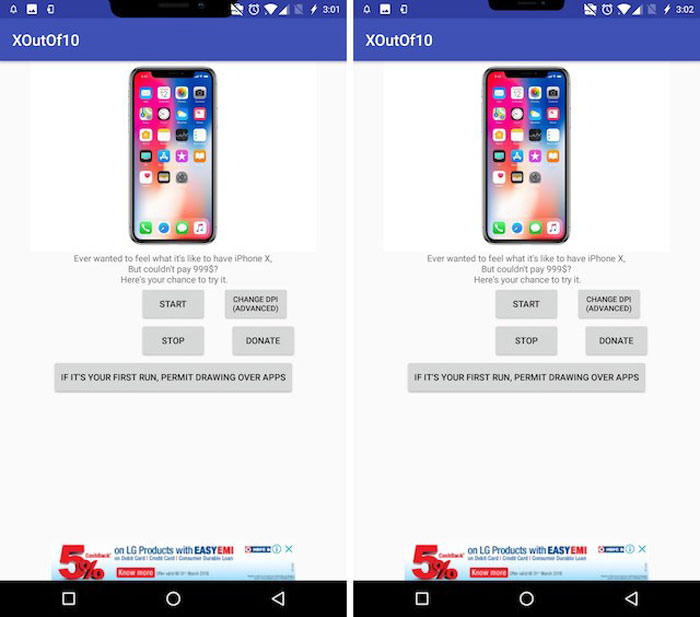
پس از نصب اپلیکیشن فوق و اجرای آن، با لمس دکمهی Start، بریدگی بالای نمایشگر به سبک آیفون ۱۰ در گوشی اندروید شما شبیهسازی خواهد شد.
اگر بخواهید میتوانید اندازهی این بریدگی را نیز تغییر دهید. برای انجام این کار ابتدا روی دکمهی Stop بزنید تا ناچ از بین برود. سپس روی دکمهی DPI بزنید و آن را به سلیقهی خوپ ویرایش کنید و سپس مجددا دکمهی Start را لمس کنید.
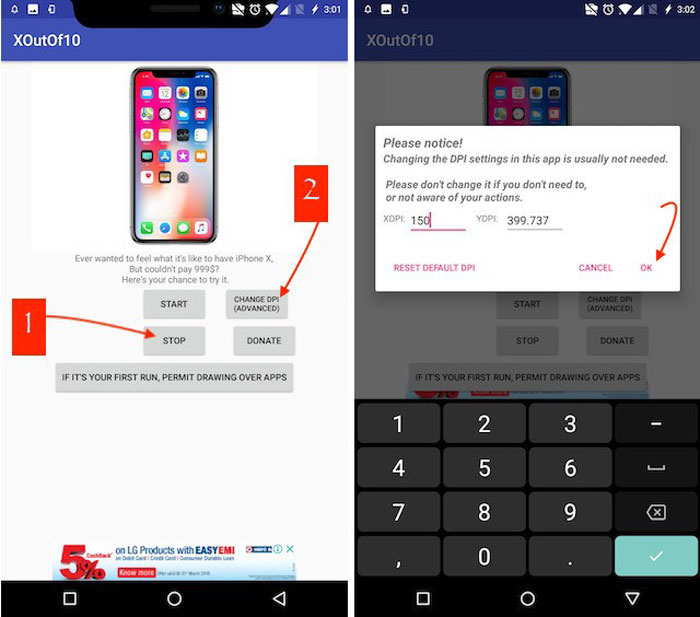
با انجام تام و تمام موارد فوق میتوانید جدیدترین ویژگیهای سیستمعامل اندروید را در گوشی خود تجربه کنید. امیدواریم از این آموزش نهایت استفاده را برده باشید و بتوانید تجربهی کاربری خود را ارتقاء ببخشید. نظرات و تجربیات خود را در بخش دیدگاهها بازومیت به اشتراک بگذارید.
